| 在Word2003中应用样式后,当以后要对某个文字的样式进行修改时,只需修改所应用的样式,即可实现对应用了此样式的所有文字的内容的修改。在Word2003中修改Word样式的步骤如下所述: 操作步骤  首先需要选择修改的样式。打开Word2003窗口,在菜单栏依次单击“格式”→“样式和格式”菜单命令,打开“样式和格式”任务窗格。在此任务窗格中将鼠标指针移至某个样式时,其右方都会出现一个下拉按钮。单击此按钮即可从下拉菜单上选择“修改”选项来修改这种样式。修改样式后,应用了此样式的所有文本内容都会随之改变。 首先需要选择修改的样式。打开Word2003窗口,在菜单栏依次单击“格式”→“样式和格式”菜单命令,打开“样式和格式”任务窗格。在此任务窗格中将鼠标指针移至某个样式时,其右方都会出现一个下拉按钮。单击此按钮即可从下拉菜单上选择“修改”选项来修改这种样式。修改样式后,应用了此样式的所有文本内容都会随之改变。
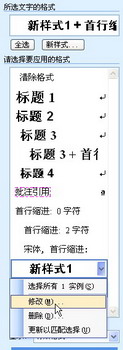
 选中要修改的格式内容,选择“修改”选项后会出现“修改样式”对话框。在此对话框中,单击“格式”按钮,从弹出的下拉菜单中选择“字体”、“段落”或“制表位”等其它一些格式,即可对样式进行修改。再选中“自动更新”复选框,则下次对格式实例进行修改后,所进行的修改会自动更新到样式中。 选中要修改的格式内容,选择“修改”选项后会出现“修改样式”对话框。在此对话框中,单击“格式”按钮,从弹出的下拉菜单中选择“字体”、“段落”或“制表位”等其它一些格式,即可对样式进行修改。再选中“自动更新”复选框,则下次对格式实例进行修改后,所进行的修改会自动更新到样式中。
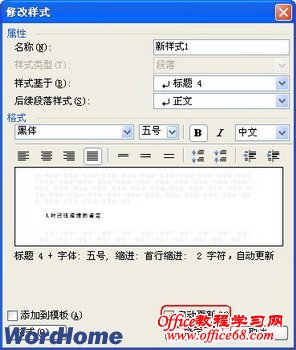
 从“样式和格式”任务窗格中,还可看到Word文档中应用了此种样式的文本的数量,即样式的下拉菜单中出现“选择所有XX实例”命令,(其中X表示数字),表明这种样式在文档的多少个段落中使用过。例如,“选择所有3实例”命令表明这种样式被使用了3次。 从“样式和格式”任务窗格中,还可看到Word文档中应用了此种样式的文本的数量,即样式的下拉菜单中出现“选择所有XX实例”命令,(其中X表示数字),表明这种样式在文档的多少个段落中使用过。例如,“选择所有3实例”命令表明这种样式被使用了3次。

 删除无用样式。当从其它位置(如Web页)复制一些内容到Word文档中时,Word会为其指定一种样式,有时候这些样式会一直保留,但是这将影响视图的整洁性。或者有时想将某些具有特定样式的文本内容删除,则可以从“请选择要应用的格式”下拉菜单中选择“删除”。 删除无用样式。当从其它位置(如Web页)复制一些内容到Word文档中时,Word会为其指定一种样式,有时候这些样式会一直保留,但是这将影响视图的整洁性。或者有时想将某些具有特定样式的文本内容删除,则可以从“请选择要应用的格式”下拉菜单中选择“删除”。

|